Ustawianie opcji
W przypadku drukowania fotografii zapisanych na karcie pamięci można określić ustawienia rozmiaru strony, typu nośnika, korekty zdjęcia itp.
Ekran Ustawienia drukowania
Sposób wyświetlania ekranu ustawień drukowania zależy od wybranego menu drukowania.
-
W menu Fotograficzna (Photo) lub Pokaz slajdów (Slide show):
Dotknięcie przycisku Ustawienia (Settings) powoduje wyświetlenie poniższego ekranu.
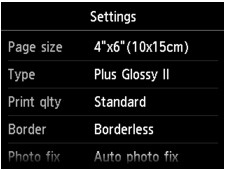
* W menu Pokaz slajdów (Slide show) ekran Ustawienia drukowania (Print settings) można wyświetlić przez dotknięcie przycisku Ustawienia drukowania (Print settings).
-
W menu Przycinanie wydruku (Trimming print):
Przed rozpoczęciem drukowania zostanie wyświetlony następujący ekran.
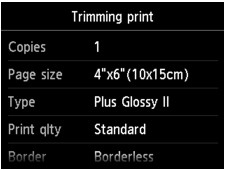
Ustawianie opcji
Dostępne są następujące ustawienia.
Wykonaj szybki ruch w pionie, aby wyświetlić elementy ustawień, a następnie dotknij jednego z nich, aby wyświetlić jego ustawienia. Dotknij, aby wprowadzić ustawienie.
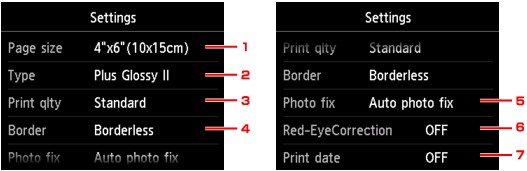
 Uwaga
Uwaga
-
W przypadku menu drukowania pewnych ustawień nie można wybrać. W tej części opisano elementy ustawień w menu Fotograficzna (Photo).
Ustawienie, którego nie można wybrać, jest wyszarzone lub nie jest wyświetlane.
-
Niektórych ustawień nie można łączyć z innymi elementami ustawień ani z opcjami menu drukowania. Jeśli wybrano ustawienie, którego nie można wprowadzać w połączeniu z innymi, na ekranie dotykowym pojawią się: ikona
 i przycisk Szczeg. bł. (Error details) W takim przypadku dotknij ikonę
i przycisk Szczeg. bł. (Error details) W takim przypadku dotknij ikonę  w lewym górnym rogu ekranu dotykowego, aby zatwierdzić komunikat, a następnie zmień ustawienie.
w lewym górnym rogu ekranu dotykowego, aby zatwierdzić komunikat, a następnie zmień ustawienie. -
Ustawienia rozmiaru strony, typu nośnika itp. są zachowywane nawet po wybraniu innego menu drukowania oraz po wyłączeniu urządzenia.
-
Roz. str. (Page size)
Umożliwia wybór rozmiaru ładowanego papieru.
-
Typ (Type) (typ nośnika)
Umożliwia wybór typu ładowanego nośnika.
-
Jak.wyd. (Print qlty) (jakość wydruku)
Umożliwia dobór jakości wydruku do fotografii.
-
Obramow (Border) (wydruk z obramowaniem lub bez niego)
Pozwala wybrać drukowanie z obramowaniem lub bez obramowania.
-
Kor. zdj (Photo fix)
W przypadku wyboru ustawienia Auto. korek. zdjęć (Auto photo fix) analizowana jest scena lub twarz osoby utrwalonej na zdjęciu, a następnie na każdym zdjęciu automatycznie nanoszone są odpowiednie poprawki. Twarz przyciemniona przez oświetlenie z tyłu staje się jaśniejsza na wydruku. Analizowana jest również sceneria, krajobraz nocny, osoba itp. Każda scena zostaje poprawiona automatycznie pod względem koloru, jasności i kontrastu, aby uzyskać jak najlepsze rezultaty w druku.
 Uwaga
Uwaga-
Domyślnie zdjęcia z karty pamięci są drukowane po wykonaniu korekcji automatycznej.
-
Jeśli zostanie wybrane ustawienie Brak korekcji (No correction), zdjęcia zostaną wydrukowane bez poprawek.
-
-
Korek.czerw.oczu (Red-EyeCorrection)
Funkcja ta koryguje efekt czerwonych oczu na fotografiach portretowych spowodowany użyciem lampy błyskowej.
W przypadku niektórych rodzajów zdjęć mechanizm korekcji czerwonych oczu może nie zadziałać lub oddziaływać na inne niż oczy fragmenty zdjęcia.
-
Drukuj datę (Print date)
Włącza/wyłącza drukowanie daty wykonania zdjęcia.
 Uwaga
Uwaga-
Data rejestracji zdjęcia jest drukowana zgodnie z ustawieniem opcji Format wyświetlania daty (Date display format) w menu Ustawienia zaawansow. (Device user settings) w obszarze Ustawienia urządzenia (Device settings) na ekranie Ustawienia (Setup).
-


